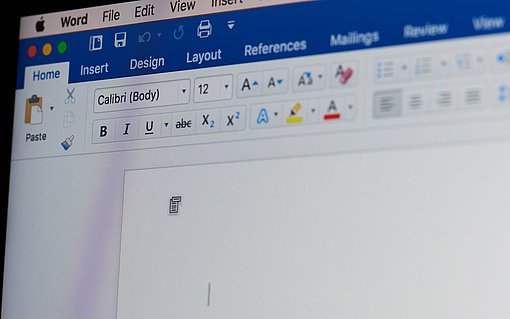Microsoft Word: Format übertragen per Tastenkombination
Gefällt Ihnen das Design eines Absatzes, den Sie in Ihrem Microsoft-Word-Dokument konzipiert haben? Passen die Schriftart, die Formatierung und das Aussehen insgesamt sehr gut zu Ihren Wünschen und Zielen?
In diesem Fall steht Ihnen in Word mit dem Pinselsymbol und der Funktion „Format übertragen“ ein effektives Werkzeug zur Verfügung, um das aktuelle Absatzformat oder die Schriftart der aktuellen Markierung auf einen anderen Text zu übertragen. Mit der Funktion können Sie Textteile und Formatierungen innerhalb eines Dokuments und ebenso in andere Dokumente übertragen.
Das Pinselsymbol mit der Funktion „Format übertragen“ finden Sie in Microsoft Word in der Registerkarte START ganz links im Menübereich „Zwischenablage.“
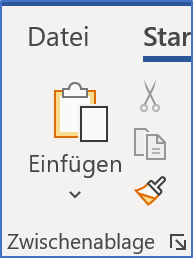
Die Funktion Format übertragen (Pinselsymbol) einsetzen – so geht’s
Um die Funktion „Format übertragen“ in Ihren Word-Dokumenten anzuwenden, gehen Sie wie folgt vor:
Markieren Sie im ersten Schritt den Text oder die Grafik, deren Formatierung Sie auf andere Teile Ihres Dokuments kopieren möchten. Durch Anwenden der Funktion werden Formatierungen wie Farben, der Schriftschnitt und die Größe der Schriftart mit einem Klick oder per Tastenkombination übertragen.
Navigieren Sie im nächsten Schritt zur Registerkarte "START" und klicken Sie auf das Pinselsymbol. Auf diese Weise starten Sie die Funktion „Format übertragen.“ Der Mauszeiger wird als Pinselsymbol angezeigt.
Sie können nun den Pinsel verwenden, um die gewünschte Formatierung von einer Textstelle in einen anderen Textbereich zu übertragen. Das Kopieren funktioniert einmalig. Mit einem Doppelklick auf das Pinselsymbol haben Sie die Möglichkeit, mehrere Formatübertragungen hintereinander durchzuführen.
Haben Sie die Formatierung mit dem Pinselsymbol beendet, drücken Sie ESC. Der Mauszeiger wird normal dargestellt.
Tastenkombinationen einsetzen, um Formatierungen effektiv zu übertragen
Die Computermaus ist hilfreich und kann dazu beitragen, schneller zu arbeiten. Steht Ihnen keine Maus am Rechner zur Verfügung oder arbeiten Sie mit einem Laptop mit behäbigem Trackpad können Sie das Pinselsymbol ebenfalls über mehrere Tastenkombinationen steuern. In manchen Situationen kann der Einsatz von Tastenkombinationen praktischer sein, vor allem wenn Sie viele Formatierungen hintereinander kopieren möchten. Generell gehen Sie dabei wie folgt vor:
Markieren Sie den Text, der die Formatierung besitzt, die Sie auf eine andere Textstelle übertragen wollen. Texte oder Textstellen markieren Sie mit der Tastatur mit den Tasten "UMSCHALT + PFEILTASTEN".
Betätigen Sie im nächsten Schritt die Tastenkombination "STRG + UMSCHALT + C".
Markieren Sie in der Folge die Textstelle, auf die die Formatierung übertragen werden soll.
Drücken Sie "STRG + UMSCHALT + V" um die gewünschte Formatierung zu kopieren.
Besonders praktisch an diesem Verfahren ist, dass Sie die Formatierung auch auf weitere Textstellen übertragen können. Markieren Sie hierfür einfach die nächste Textstelle und drücken Sie erneut "STRG + UMSCHALT + V". Word merkt sich die zu übertragende Formatierung so lange, bis Sie eine andere Formatierung mit der Tastenkombination "STRG + UMSCHALT + C" kopieren.
Die Tastenkombinationen "STRG + C" (Kopieren) sowie "STRG + V" (Einfügen) sind in Microsoft Windows bekannt. Um Text mit allen Formatierungen zu kopieren, fügen Sie den bekannten Tastenkombinationen die UMSCHALT-Taste hinzu. Dies ist einfach zu merken und spart wertvolle Zeit bei der Konzeption von Dokumenten.
Anleitungsvideo - Microsoft Word: Format per Tastenkombination übertragen – so geht's!
Zusammenfassung und Fazit: Formatierungen in Word kopieren – einfach mit Tastenkombination und Pinselsymbol
Viele Nutzer von Microsoft Windows nutzen regelmäßig die Tastenkombinationen STRG + C (Kopieren) sowie STRG + V (Einfügen). Möchten Sie zusätzlich, neben dem Text oder einem Bild die Formatierung kopieren, ergänzen Sie die bekannte Tastenkombination mit der Umschalttaste. Mit STRG + UMSCHALT + C kopieren Sie Formatierungen, mit STRG + UMSCHALT + V fügen Sie diese an anderen Stellen oder in anderen Dokumenten ein. Mit beiden Tastenkombinationen nutzen Sie die Funktion „Format übertragen,“ die ebenfalls als Pinselsymbol bekannt ist.
FAQ
Warum ist es effektiv, mit dem Pinselsymbol Formatierungen zu übertragen?
Ähnlich wie ein Maler Farbe auf eine Hauswand überträgt, können Sie mit dem Pinsel-Symbol Formatierungen auf andere Bereiche Ihres Dokumentes übertragen. Auf diese Weise können Sie zum Beispiel Texte aus verschiedenen Word-Dokumenten zusammenfügen, die in vielen Fällen in unterschiedlichen Formatierungen vorliegen. Mit der Funktion „Format übertragen“ kopieren Sie Formatierungen effektiv auf Textstellen, Zeichen oder Absätze.
Findet man die Funktion „Format übertragen“ auch in anderen Office-Programmen?
Alle Microsoft-Office-Programme, zum Beispiel Microsoft Excel oder PowerPoint verfügen über das Pinselsymbol, mit dem Formatierungen per Maus oder Tastenkombination übertragen werden können.